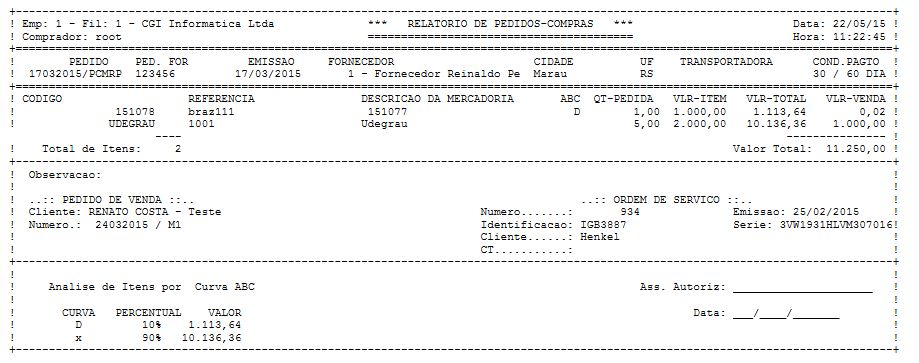Mudanças entre as edições de "Melhorias Pedidos de Compras"
| (32 edições intermediárias de um usuário não apresentadas) | |||
| Linha 2: | Linha 2: | ||
'''<big><big>1 - Objetivo</big></big>'''<br /> | '''<big><big>1 - Objetivo</big></big>'''<br /> | ||
| − | Orientamos os usuários que | + | Orientamos os usuários que utilizam o sistema de Compras do módulo Estoque, onde foram realizadas melhorias no processo e aumento de telas para melhor visualização dos dados. |
<br> | <br> | ||
<br> | <br> | ||
| Linha 8: | Linha 8: | ||
Segue abaixo discriminação de cada alteração e campos novos criados.<br> | Segue abaixo discriminação de cada alteração e campos novos criados.<br> | ||
<br> | <br> | ||
| − | + | '''pec001 - Pedido de Compras:''' | |
| − | + | - Foi aumentado o tamanho da tela e incluído botão História. | |
<br> | <br> | ||
| − | [[Arquivo:pec001_tela_nova.jpg | + | [[Arquivo:pec001_tela_nova.jpg]] |
<br> | <br> | ||
<br> | <br> | ||
| − | + | '''pec027d - História do Pedido de Compra:''' | |
| + | - Programa para informar a história do pedido de compra. Sendo possível informar uma história para cada item do pedido. | ||
| + | <br>Exemplo: situação do pedido e prazo de entrega.<br> | ||
[[Arquivo:historia_pedido.jpg|700px]] | [[Arquivo:historia_pedido.jpg|700px]] | ||
| + | <br> | ||
| + | <br> | ||
| + | '''pec001d2 - Pedido de Compra - Itens:''' | ||
| + | - Foi aumentado o tamanho da tela. | ||
| + | <br>- Após clicar no botão Visualiza Dados, habilita o botão Importar - que serve para importar um arquivo externo.<br> | ||
| + | [[Arquivo:itens_pedido.jpg|700px]] | ||
| + | <br> | ||
| + | <br> | ||
| + | '''pec001d2 - Pedido de Compra - Itens:''' | ||
| + | - Ao acionar o botão Importar no pec001d2, abre este programa que é possível importar itens através de um arquivo externo (.csv).<br> | ||
| + | [[Arquivo:importa_pec.jpg|700px]] | ||
| + | <br><br> | ||
| + | Exemplo do arquivo externo:<br> | ||
| + | [[Arquivo:arqu_externo.jpg]] | ||
| + | <br> | ||
| + | Ao confirmar a tela os itens serão incluídos automaticamente no pec001d2 - Pedido de Compra - Itens. | ||
| + | <br> | ||
| + | <br> | ||
| + | '''pec001d6 - Pedido de Compra - Condições/Observações:''' | ||
| + | - Foi aumentado o tamanho da tela, e posicionado os campos na tela de acordo com os dados do Representante, Protocolo de Envio e Dados da Entrega. | ||
| + | <br>- Inserido campos para informar se o pedido de compra está relacionado com um pedido de venda e/ou Ordem de Serviço. | ||
| + | <br>- Incluído campos para informar o número do pedido no fornecedor/fábrica e o Tipo do Pedido. Anteriormente essas informações eram preenchidas no campo Observações.<br> | ||
| + | [[Arquivo:outros_ped_compra.jpg|700px]] | ||
| + | <br> | ||
| + | <br> | ||
| + | '''pec001d7 - Pedido de Compra - Fechamento:''' | ||
| + | - Foi aumentado o tamanho da tela, e posicionado os campos na mesma tela dos Totais, Entrada e Parcelamento. | ||
| + | <br> | ||
| + | [[Arquivo:pec_compra_totais.jpg|700px]] | ||
| + | <br> | ||
| + | <br> | ||
| + | '''Impressão do Pedido de Compra:''' | ||
| + | - Disponibilizado novas variáveis para atender as informações preenchidas no campo Outros do pedido de compra.<br> | ||
| + | [[Arquivo:impressao_compras.jpg]] | ||
| + | <br> | ||
<br> | <br> | ||
<br> | <br> | ||
Edição atual tal como às 18h40min de 22 de maio de 2015
1 - Objetivo
Orientamos os usuários que utilizam o sistema de Compras do módulo Estoque, onde foram realizadas melhorias no processo e aumento de telas para melhor visualização dos dados.
2 – Instrução/Orientações
Segue abaixo discriminação de cada alteração e campos novos criados.
pec001 - Pedido de Compras:
- Foi aumentado o tamanho da tela e incluído botão História.
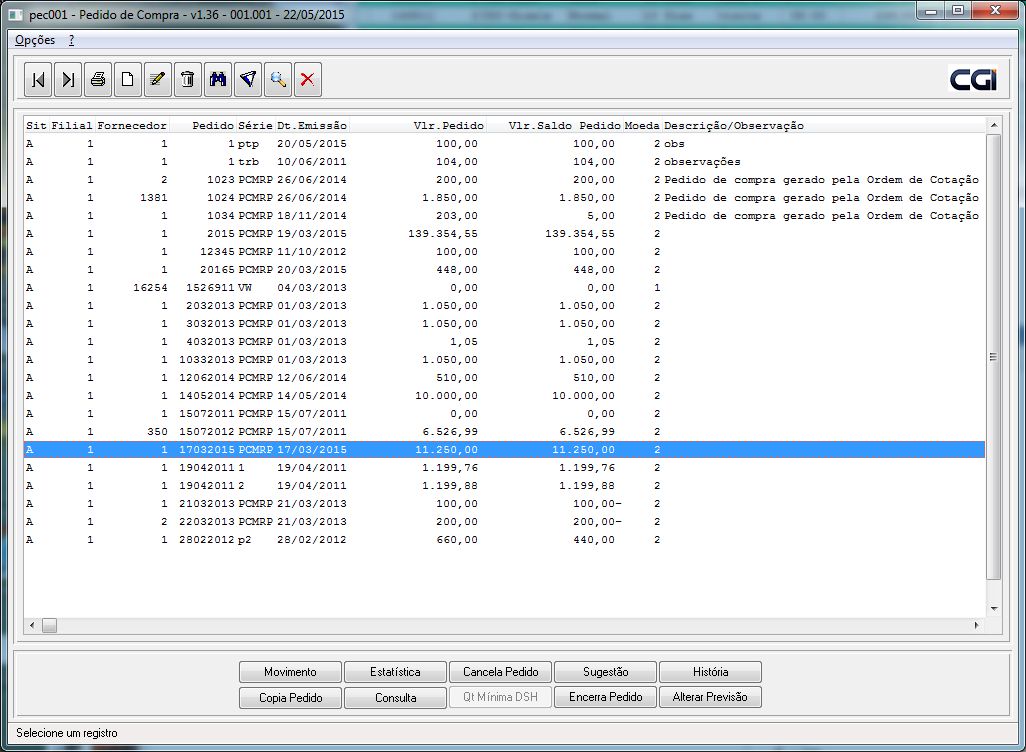
pec027d - História do Pedido de Compra:
- Programa para informar a história do pedido de compra. Sendo possível informar uma história para cada item do pedido.
Exemplo: situação do pedido e prazo de entrega.
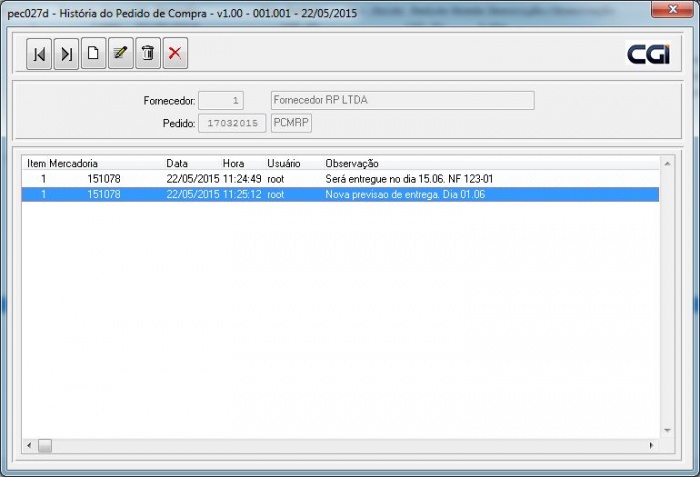
pec001d2 - Pedido de Compra - Itens:
- Foi aumentado o tamanho da tela.
- Após clicar no botão Visualiza Dados, habilita o botão Importar - que serve para importar um arquivo externo.
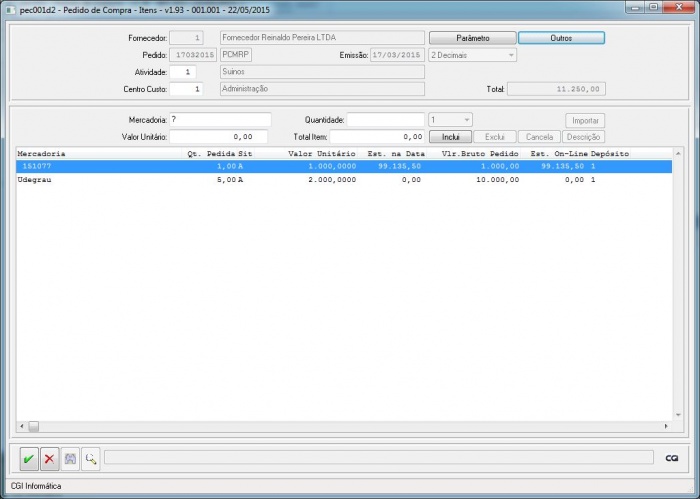
pec001d2 - Pedido de Compra - Itens:
- Ao acionar o botão Importar no pec001d2, abre este programa que é possível importar itens através de um arquivo externo (.csv).
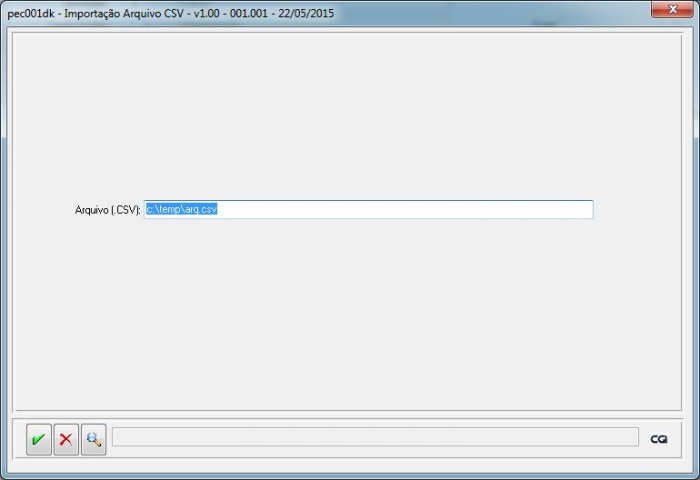
Exemplo do arquivo externo:
![]()
Ao confirmar a tela os itens serão incluídos automaticamente no pec001d2 - Pedido de Compra - Itens.
pec001d6 - Pedido de Compra - Condições/Observações:
- Foi aumentado o tamanho da tela, e posicionado os campos na tela de acordo com os dados do Representante, Protocolo de Envio e Dados da Entrega.
- Inserido campos para informar se o pedido de compra está relacionado com um pedido de venda e/ou Ordem de Serviço.
- Incluído campos para informar o número do pedido no fornecedor/fábrica e o Tipo do Pedido. Anteriormente essas informações eram preenchidas no campo Observações.
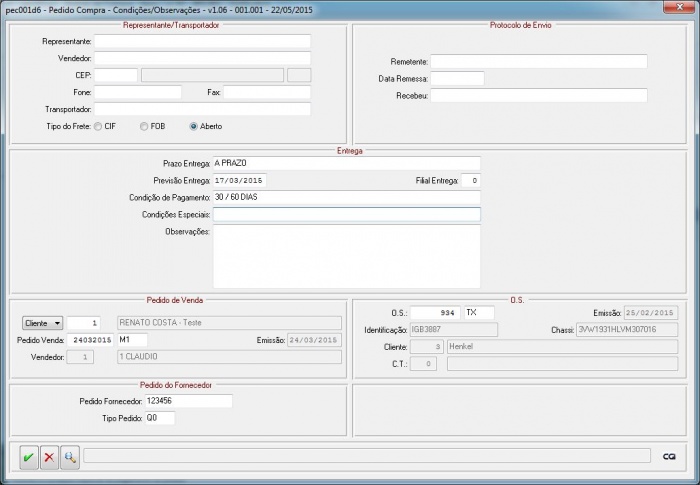
pec001d7 - Pedido de Compra - Fechamento:
- Foi aumentado o tamanho da tela, e posicionado os campos na mesma tela dos Totais, Entrada e Parcelamento.
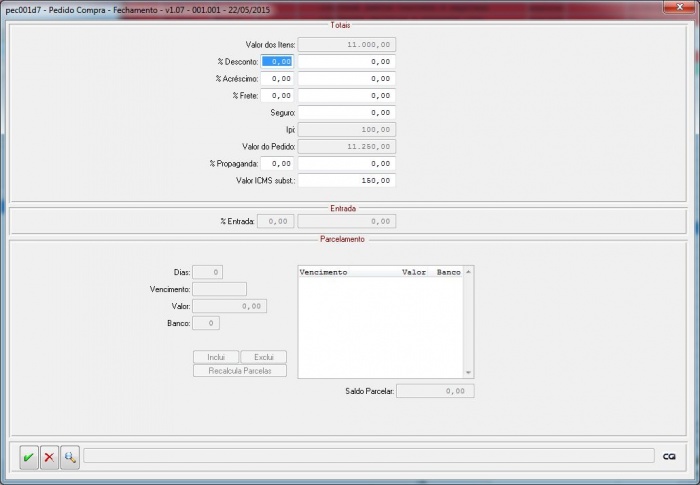
Impressão do Pedido de Compra:
- Disponibilizado novas variáveis para atender as informações preenchidas no campo Outros do pedido de compra.